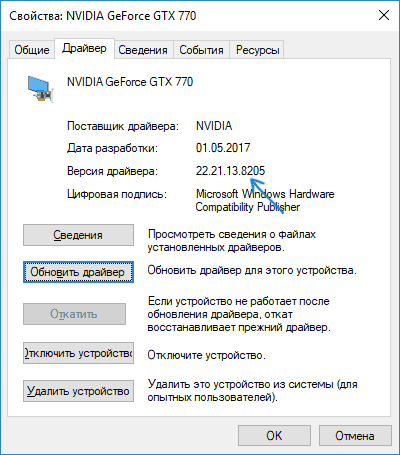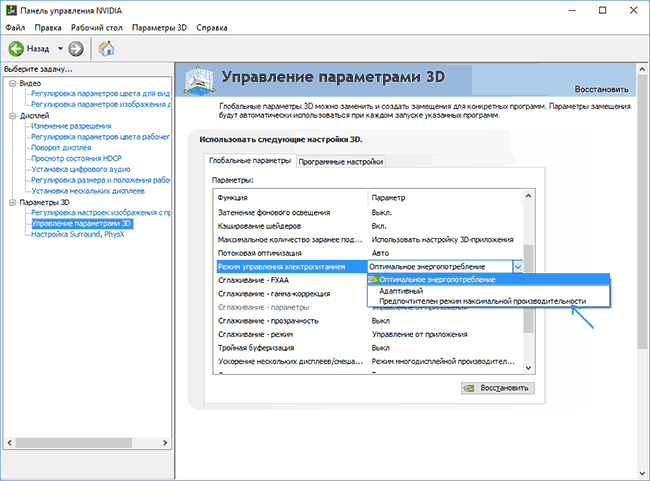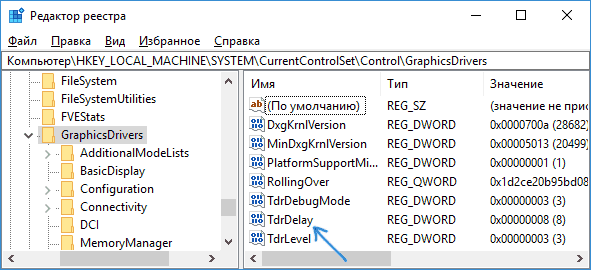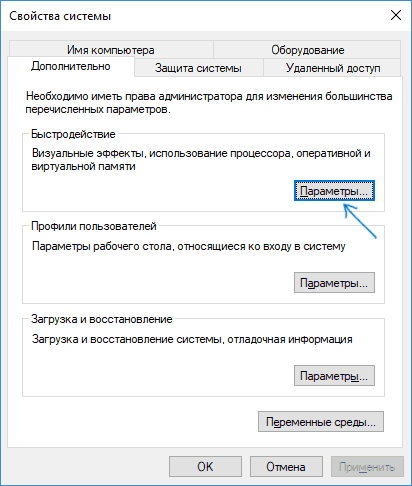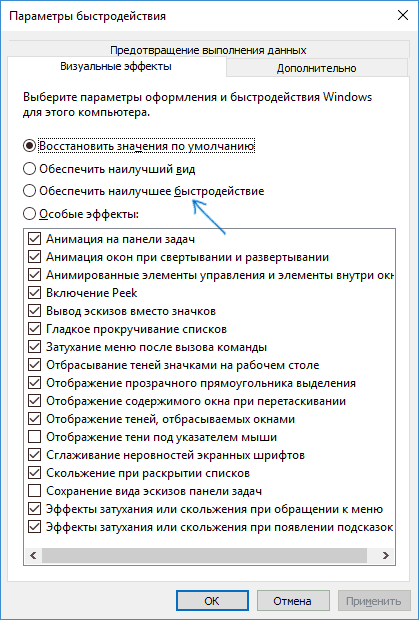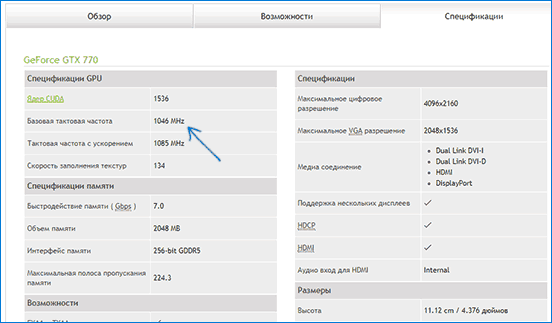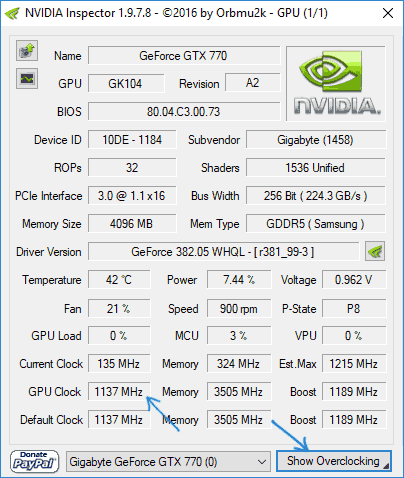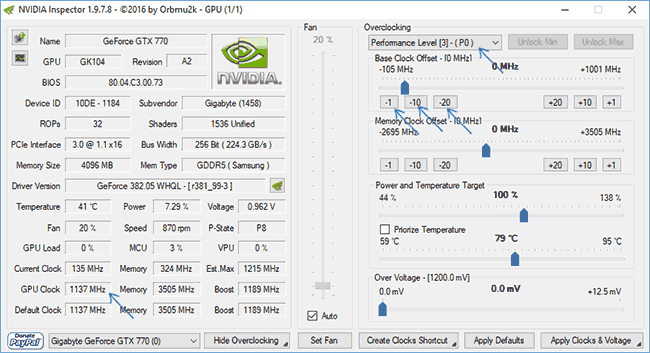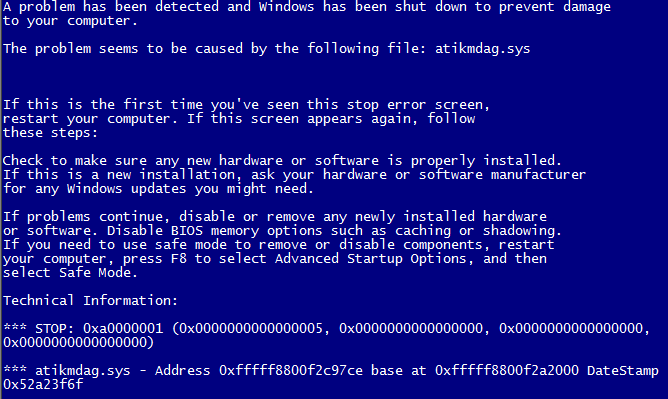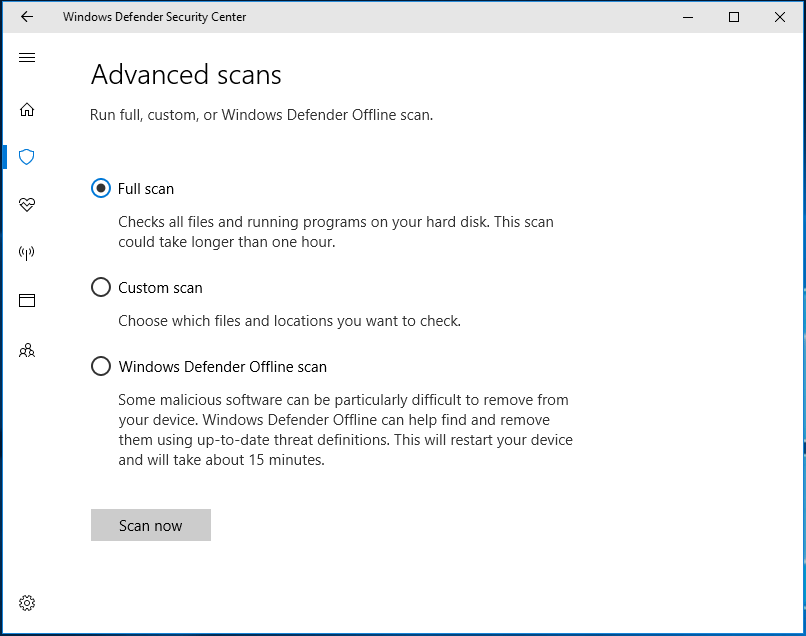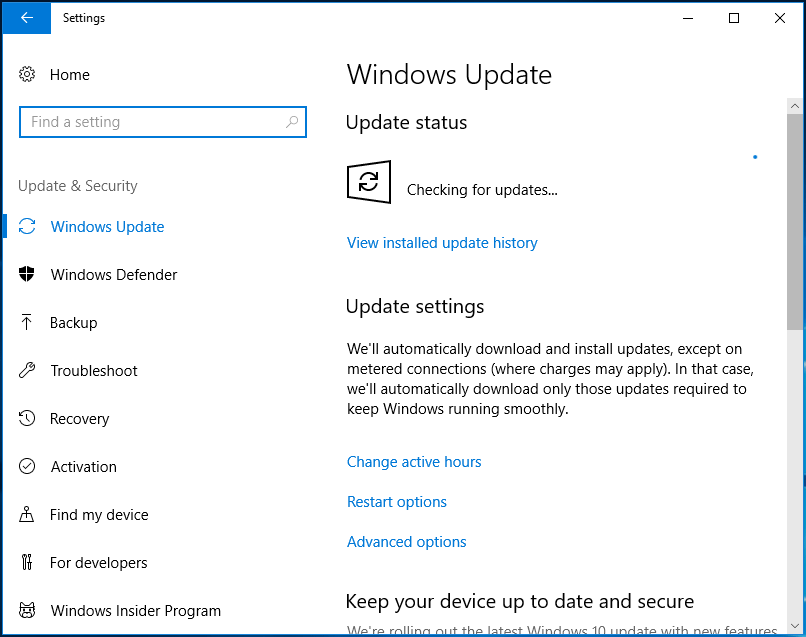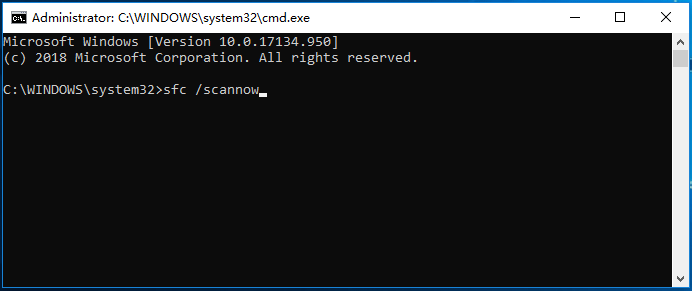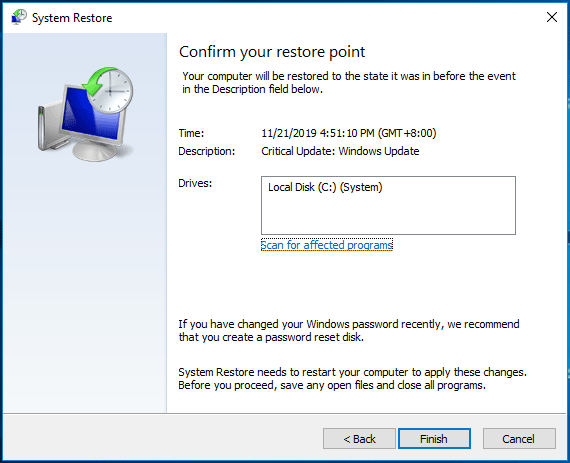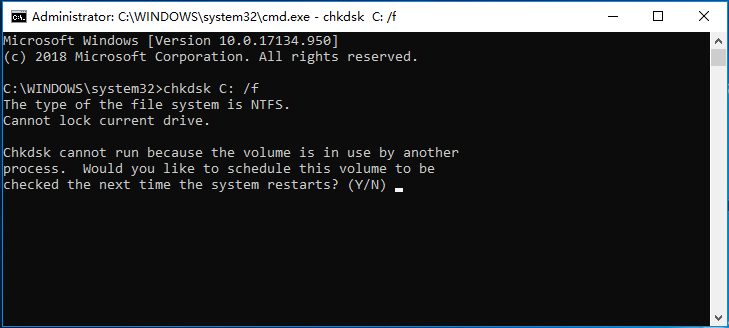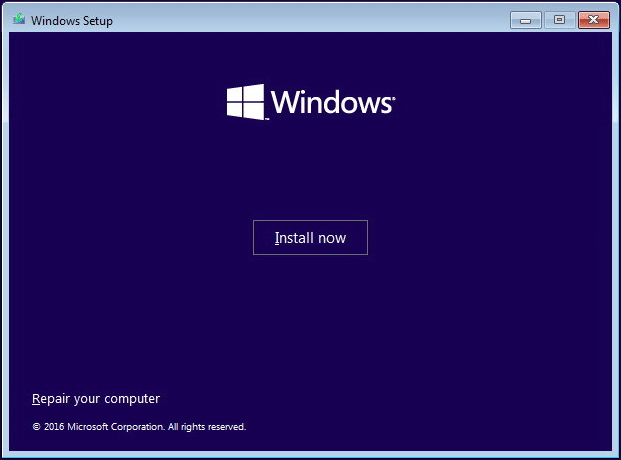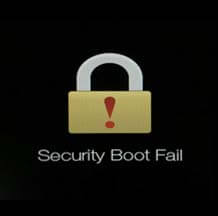| Информация о файле | Описание |
|---|---|
| Размер файла: | 9.6 MB |
| Дата и время изменения файла: | 2012:07:25 22:49:35+00:00 |
| Дата и время изменения индексного дескриптора файлов: | 2017:11:05 07:01:44+00:00 |
| Тип файла: | Win32 EXE |
| Тип MIME: | application/octet-stream |
| Тип компьютера: | Intel 386 or later, and compatibles |
| Метка времени: | 2012:06:18 21:17:09+00:00 |
| Тип PE: | PE32 |
| Версия компоновщика: | 10.10 |
| Размер кода: | 4145152 |
| Размер инициализированных данных: | 5924864 |
| Размер неинициализированных данных: | 0 |
| Точка входа: | 0x1006 |
| Версия ОС: | 6.1 |
| Версия образа: | 6.1 |
| Версия подсистемы: | 6.1 |
| Подсистема: | Native |
| Номер версии файла: | 8.1.1.1248 |
| Номер версии продукта: | 8.1.1.1248 |
| Маска флагов файлов: | 0x003f |
| Флаги файлов: | Private build |
| Файловая ОС: | Windows NT 32-bit |
| Тип объектного файла: | Driver |
| Подтип файла: | 4 |
| Код языка: | English (U.S.) |
| Набор символов: | Unicode |
| Наименование компании: | Advanced Micro Devices, Inc. |
| Описание файла: | ATI Radeon Kernel Mode Driver |
| Версия файла: | 8.01.01.1248 |
| Внутреннее имя: | atikmdag.sys |
| Авторское право: | Copyright (C) 1998-2011 Advanced Micro Devices, Inc. |
| Оригинальное имя файла: | atikmdag.sys |
| Название продукта: | ATI Radeon Family |
| Версия продукта: | 8.01.01.1248 |
✻ Фрагменты данных файлов предоставлены участником Exiftool (Phil Harvey) и распространяются под лицензией Perl Artistic.
Видеодрайвер перестал отвечать и был успешно восстановлен — как исправить
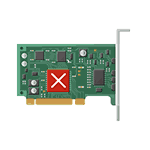
В этой инструкции — несколько способов исправить проблему и сделать так, чтобы в дальнейшем сообщений о том, что видеодрайвер перестал отвечать не появлялось.
Что делать при появлении ошибки «Видеодрайвер перестал отвечать» в первую очередь
Прежде всего о нескольких простых, но чаще других срабатывающих способах исправить проблему «Видеодрайвер перестал отвечать» для начинающих пользователей, которые по незнанию могли их до сих пор не попробовать.
Обновление или откат драйверов видеокарты
Чаще всего проблема бывает вызвана неправильной работой драйвера видеокарты или не тем драйвером, при этом необходимо учитывать следующие нюансы.
- Если диспетчер устройств Windows 10, 8 или Windows 7, сообщает о том, что драйвер не нуждается в обновлении, но при этом вы не устанавливали драйвер вручную, то драйвер скорее всего требуется обновить, просто не пытаться для этого использовать диспетчер устройств, а загрузить установщик с сайта NVIDIA или AMD.
- Если вы устанавливали драйверы с помощью драйвер-пака (сторонней программы для автоматической установки драйверов), то драйвер следует попробовать установить с официального сайта NVIDIA или AMD.
- Если загруженные драйверы не устанавливаются, то следует попробовать удалить уже имеющиеся с помощью Display Driver Uninstaller (см., например, Как установить драйверы NVIDIA в Windows 10), а если у вас ноутбук, то попробовать установить драйвер не с сайта AMD или NVIDIA, а с сайта производителя ноутбука именно для вашей модели.
Если же вы уверены в том, что установлены последние драйверы и проблема появилась недавно, то можно попробовать откатить драйвер видеокарты, для этого:
- Зайдите в диспетчер устройств, нажмите правой кнопкой мыши по вашей видеокарте (в разделе «Видеодаптеры») и выберите пункт «Свойства».
- Проверьте, активна ли кнопка «Откатить» на вкладке «Драйвер». Если да, используйте её.
- Если кнопка не активна, запомните текущую версию драйвера, нажмите «Обновить драйвер», выберите пункт «Выполнить поиск драйверов на этом компьютере» — «Выбрать драйвер из списка доступных драйверов на компьютере». Выберите более «старый» драйвер вашей видеокарты (при его наличии) и нажмите «Далее».
После отката драйвера проверьте, продолжает ли появляться проблема.
Исправление ошибки на некоторых видеокартах NVIDIA путем изменения параметров управления питанием
В некоторых случаях проблема бывает вызвана настройками видеокарт NVIDIA по умолчанию, которые приводят к тому, что для Windows видеокарта иногда «подвисает», что и приводит к ошибке «Видеодрайвер перестал отвечать и был успешно восстановлен». Изменение параметров с «Оптимального энергопотребления» или «Адаптивного» может помочь. Порядок действий будет следующим:
- Зайдите в панель управления и откройте «Панель управления NVIDIA».
- В разделе «Параметры 3D» выберите «Управление параметрами 3D».
- На вкладке «Глобальные параметры» найдите пункт «Режим управления электропитанием» и выберите «Предпочтителен режим максимальной производительности».
- Нажмите кнопку «Применить».
После этого можно проверить, помогло ли это исправить ситуацию с появляющейся ошибкой.
Еще одна настройка, которая может влиять на появление или отсутствие ошибки в панели управления NVIDIA и затрагивающая сразу несколько параметров — «Регулировка настроек изображения с просмотром» в разделе «Параметры 3D».
Попробуйте включить «Пользовательские настройки с упором на производительность» и проверить, повлияло ли это на проблему.
Исправление с помощью изменения параметра Timeout Detection and Recovery в реестре Windows
Данный способ предлагается на официальном сайте Майкрософт, хотя и не вполне эффективен (т.е. может убрать сообщение о проблеме, но сама проблема может сохраниться). Суть способа в том, чтобы изменить значение параметра TdrDelay, отвечающего за ожидание ответа от видеодрайвера.
- Нажмите клавиши Win+R, введите regedit и нажмите Enter.
- Перейдите к разделу реестра HKEY_LOCAL_MACHINE SYSTEM CurrentControlSet Control GraphicsDrivers
- Посмотрите, есть ли в правой части окна редактора реестра значение TdrDelay, если нет, то нажмите правой кнопкой мыши в пустом месте правой части окна, выберите «Создать» — «Параметр DWORD» и задайте для него имя TdrDelay. Если он уже присутствует, можно сразу использовать следующий шаг.
- Дважды кликните по вновь созданному параметру и укажите значение 8 для него.
После окончания действий с редактором реестра, закройте его и перезагрузите ваш компьютер или ноутбук.
Аппаратное ускорение в браузере и Windows
Если ошибка происходит при работе в браузерах или на рабочем столе Windows 10, 8 или Windows 7 (т.е. не в тяжелых графических приложениях), попробуйте следующие методы.
Для проблем на рабочем столе Windows:
- Зайдите в Панель управления — Система. Слева выберите «Дополнительные параметры системы».
- На вкладке «Дополнительно» в разделе «Быстродействие» нажмите «Параметры».
- Выберите пункт «Обеспечить наилучшее быстродействие» на вкладке «Визуальные эффекты».
В случае, если проблема появляется в браузерах при воспроизведении видео или Flash-содержимого, попробуйте отключить аппаратное ускорение в браузере и Flash (или включить, если оно было отключено).
Важно: следующие способы уже не совсем для начинающих и в теории могут вызвать дополнительные проблемы. Применяйте их только на свой страх и риск.
Разгон видеокарты как причина проблемы
Если вы самостоятельно разгоняли видеокарту, то скорее всего знаете, что рассматриваемая проблема может иметь причиной именно разгон. Если же вы этого не делали, то есть вероятность, что ваша видеокарта имеет заводской разгон, как правило, при этом в названии присутствуют буквы OC (Overclocked), но даже без них тактовые частоты видеокарт чаще выше чем базовые, предусмотренные производителем чипа.
Если это ваш случай, то попробуйте установить базовые (стандартные для этого графического чипа) частоты GPU и памяти, для этого можно использовать следующие утилиты.
Для видеокарт NVIDIA — бесплатную программу NVIDIA Inspector:
- На сайте nvidia.ru найдите информацию о базовой частоте вашей видеокарты (введите модель в поле поиска, а затем на странице с информацией о видеочипе откройте вкладку «Спецификации». Для моей видеокарты это 1046 Мгц.
- Запустите NVIDIA Inspector, в поле «GPU Clock» вы увидите текущую частоту видеокарты. Нажмите кнопку Show Overclocking.
- В поле вверху выберите «Performance Level 3 P0» (это установит частоты на текущие значения), а затем с помощью кнопок «-20», «-10» и т.д. снизьте частоту до базовой, которая была указана на сайте NVIDIA.
- Нажмите кнопку «Apply Clocks and Voltage».
Если не сработало и проблемы не были исправлены, можно попробовать использовать частоты GPU (Base Clock) ниже базовых. Скачать NVIDIA Inspector можно с сайта разработчика http://www.guru3d.com/files-details/nvidia-inspector-download.html
Для видеокарт AMD вы можете использовать AMD Overdrive в Catalyst Control Center. Задача будет та же самая — установить базовые частоты GPU для видеокарты. Альтернативное решение — MSI Afterburner.
Дополнительная информация
В теории, причиной проблемы могут быть и любые программы, запущенные на компьютере и активно использующие видеокарту. Причем может оказаться, что вы не знаете о наличии таких программ на вашем компьютере (например, если это вредоносное ПО, занимающееся майнингом).
Также один из возможных, хоть и не часто встречающихся вариантов — аппаратные проблемы с видеокартой, а иногда (особенно для интегрированного видео) — с оперативной память компьютера (в данном случае также возможно появление «синих экранов смерти» время от времени).
What is atikmdag.sys? What causes atikmdag.sys BSoD? How can you fix the atikmdag.sys blue screen in Windows 10/8/7? After reading this post written by MiniTool Solution, you will know the answers to these questions. If you are bothered by the blue screen of death, try to fix it now!
Windows blue screen of death (BSoD) is a nightmare for many Windows users and nobody wants to experience it. However, it is not ineluctable and always appears unexpectedly, preventing the system from booting. Also, it is known as a stop error. Among many blue screen errors, atikmdag.sys BSoD is a common issue that especially occurs in Windows 11/10/8/7.
What Is Atikmdag.sys Blue Screen?
When reading here, you may ask what atikmdag.sys is. Atikmdag.sys is a system driver file that allows hardware components like a graphics card to communicate with software. Atikmdag stands for ATI Radeon Kernel Mode Driver Package. This file is pretty essential. Once it is damaged, the atikmdag.sys error happens.
In Windows 7, atikmdag.sys blue screen usually happens on startup or while using an application. Windows crashes suddenly, saying “A problem has been detected and Windows has been shut down to prevent damage to your computer. The problem seems to be caused by the following file: atikmdag.sys”.
If you upgrade Windows 7 or Windows 8 to Windows 10, the BSoD error stops Windows from booting and you may receive the error message “Your PC ran into a problem and needs to restart”. Usually, an error code is next to atikmdag.sys, for PAGE_FAULT_IN_NONPAGED_AREA, VIDEO_TDR_FAILURE, SYSTEM_THREAD_EXCEPTION_NOT_HANDLED, DRIVER_IRQL_NOT_LESS_OR_EQUAl, etc.
Well then, how can you fix atikmdag.sys blue screen of death? Multiple methods are offered to you and you should try them one by one to resolve the issue.
How to Fix Atikmdag.sys BSoD Windows 10/8/7/11
Usually, when the atikmdag.sys error happens, Windows can still boot to the desktop. The following operations are based on this situation. If you cannot boot the system normally, you may need to go to WinRE (Windows Recovery Environment) or safe mode to perform some fixes.
Note: The following fixes except fix 5 can be applied to safe mode. If the blue screen lets your Windows fail to enter the desktop, you should go to safe mode with networking and perform these fixes.
Fix 1: Perform a Full System Scan for Malware
The viruses and malware infection may corrupt the atikmdag.sys file, causing the blue screen error. Thus, we strongly recommend you to conduct a full system scan to remove possible virus corruption.
To do this work in Windows 10/11, you can use the snap-in antivirus program, Windows Defender.
- Go to Settings > Update & Security.
- Click Windows Defender and open Windows Defender security center.
- Click Virus & threat protection, go to Advanced scan, choose Full scan and click Scan now.
Tip: This article — Free Ways to Schedule a Scan in Windows Defender Antivirus is helpful for you if you want to let Windows Defender scan your system regularly.
If you are using an antivirus program in Windows 11/10/8/7, just launch it and run a full system scan on your PC. This way could be helpful to fix the atikmdag.sys issue. If it doesn’t work, try the next solution.
Fix 2: Update Windows System
Microsoft always keeps issuing Windows updates to improve system stability and reliability. If you encounter the atikmdag.sys BSoD error in Windows 11/10/8/7, you can try upgrading the system to the latest version. This could be helpful to fix your issue at times.
Here is how to update Windows 10:
- Navigate to Settings > Update & Security to the Windows Update page.
- Then Windows is checking for updates.
If some available updates are checked, Windows will download and install them automatically. Restart your PC and finish the installation.
Fix 3: Update ATI/AMD Radeon Drivers
Obsolete or corrupted ATI Radeon family device drivers could be one of the chief culprits behind the error like atikmdag.sys PAGE_FAULT_IN_NONPAGED_AREA, atikmdag.sys SYSTEM_ THREAD_EXCEPTION_NOT_HANDLED, etc.
To help you out, you should follow these steps to update your graphics driver:
- In Windows 11/10/8/7, bring up the Run window by hitting Win + R.
- Type devmgmt.msc and click OK to go to Device Manager.
- Under the Display Adapters category, right-click your graphics card and choose Update driver.
- Follow the prompts to apply the update. Then, reboot the system.
Alternatively, here is another way you can update the Radeon driver: go to the AMD website, download and install the latest video card driver for your PC’s model.
Tip: Additionally, you can choose to uninstall recent installations related to ATI or AMD Radeon drivers to eradicate the issue since the recent installation is likely the reason for the blue screen. So, click Uninstall device from the context menu to remove it. Then, get the latest driver and reinstall it on your PC.
Fix 4: Run System File Checker
The blue screen of death may be relevant to the Windows registry since the registry contains critical files that can keep the system running properly. If Windows Registry gets corrupted, you may be bothered by atikmdag.sys BSoD. So, running System File Checker can be helpful to scan the system and repair corrupted files.
1. Go to the search box, input cmd and run Command Prompt with administrative rights.
2. Use the command – sfc /scannow to scan your system.
3. This process will take some time. Wait until the verification completes 100%.
4. After the operation, you can reboot your PC.
Fix 5: Perform a System Restore
In Windows, there is an option for you to restore the PC to a time point and undo recent changes. It is System Restore.
Some unknown changes performed on your computer lately may lead to PAGE_FAULT_IN_NONPAGED_AREA, VIDEO_TDR_FAILURE, DRIVER_IRQL_NOT_LESS_OR_EQUAl (atikmdag.sys) BSoD error.
If you have a system restore point before, you can use it to fix your issue and restore critical files.
Tip: If your Windows fails to boot, you should perform a system restore in WinRE by clicking System Restore in the Advanced options page.
Follow the guide below:
- Input create a system restore point to the search box in Windows 10/8/7 and click the result to the System Properties window.
- Click the System Restore button.
- Choose a restore point that you have created and confirm the operation by clicking Finish.
- Follow the on-screen instructions to complete the restoration operation.
Tip: If you need to learn much information on a system restore point, refer to this post — What Is System Restore Point and How to Create It? Solutions Are Here!
If you don’t have a restore point, of course, this method couldn’t help you and you need to go to the next fix.
Fix 6: Check Your Hard Drive
If there is something wrong with the hard drive, the atikmdag.sys BSoD stop error may come out of the blue no matter you are using Windows 7, Windows 8 or Windows 10/11. Here, you should check for hard drive corruption to fix the problem.
Let’s go through how to do that:
- Similarly, open Command Prompt as Administrator.
- Input chkdsk C: /f and chkdsk C: /r. Press Enter after each command.
- If Windows asks you to schedule the check the next time the system restarts, input Y. Then, reboot your PC to perform the check.
Fix 7: Perform Windows Clean Install
Here is another way for the atikmdag.sys blue screen fix and it is performing a clean install of Windows 11/10/8/7. This method will clear all installed apps and some files stored on the system drive but it is effective to resolve Windows atikmgas.sys BSoD error.
Back up Files before a Clean Install
As mentioned above, data will get lost after you reinstall the Windows system, thus, we strongly recommend you to back up your important files or folders first of all. To do this job, you can use the professional Windows backup software, MiniTool ShadowMaker. Just download MiniTool ShadowMaker Trial Edition from the download button and install it on your PC.
Free Download
Tip: If your PC is unbootable, you need to create a bootable disc or USB flash drive with Media Builder in this backup software. And then, boot the PC from the device to start a file backup. This post — How to Back up Data without Booting Windows shows you much information
If Windows can boot, now follow these steps to back up files.
1. Run MiniTool ShadowMaker.
2. In Backup, go to Source to choose files that you want to back up.
3. Go to Destination to choose a storage path for backed-up files.
4. Click Back up Now to perform the backup task at once.
Clean Install
After file backup, now perform the clean install of Windows 11/10/8/7. To do this work, you need to go to the download website, choose one Windows version to the corresponding download page and follow the on-screen instructions to create an installation disc or USB flash drive so that you can install a new copy of Windows from the media.
Fix 8: Change RAM
If all of these solutions are not working to fix the issue of atikmdag.sys BSoD Windows 7/8/10, perhaps the RAM gets damaged or corrupted. You can have a check with Windows Memory Diagnostics Tool or Memtest86. If errors are found, replace the bad RAM with a new one.
Tip: This post — How to Tell If RAM Is Bad? 8 Bad RAM Symptoms Are for You shows some signs of dead RAM, as well as how to check RAM and you may be interested in it.
Here are 8 methods to fix atikmdag.sys Windows 10/8/7/11. If you are encountering this blue screen of death stop error, just try them and you should easily fix it. Also, you can share them on Twitter to help more people who are struggling with the blue screen.
Click to Tweet
Back up Your Windows OS
After finishing the BSoD error fix, we recommend you to create a system image for your Windows operating system. Blue screen issues always appear unexpectedly, letting you not use the PC properly and making you very annoyed.
If you have a system backup, you can easily restore the computer to an earlier state without taking much time to fix the atikmdag.sys blue screen.
Note: System image recovery couldn’t fix the stop error caused by RAM issues but it can fix the issues caused by software problems. In most cases, atikmdag.sys BSoD happens due to software issues. So, backup is necessary.
How can you back up your Windows system? MiniTool ShadowMaker is still helpful. System backup and recovery, file/disk/partition backup and recovery are supported by this backup software. When getting a blue screen, boot the PC from a created bootable disc or flash drive and perform a faster recovery.
If you need to restore the image to a different computer with dissimilar hardware, Universal Restore can fix the incompatibility issue to ensure the PC boots normally.
Now, get MiniTool ShadowMaker Trial Edition (30-day free trial). To back up your PC all the time, get its Pro Edition from the store website.
Free Download
Here is a guide on system backup:
- Run MiniTool ShadowMaker to its Backup page.
- You find system related partitions are selected by default. And you need to choose an external hard drive, USB drive, SSD, etc. to save the created system image file.
- Start the system backup by hitting Back up Now.
Bottom Line
Here is the end of this post. After reading it, you clearly know what atikmdag.sys blue screen is, how to get rid of this BSoD stop error and how to protect your PC. Now, it is time to follow these solutions if you have this blue screen and create a system backup.
When meeting some questions while using MiniTool software or if you have any suggestions, remember to let us know. Writing an email to [email protected] or leaving your idea in the Comment part is up to you.
====HandleFbcEvent fbcenable = %d LPTEnable = %d=== Boot > = clocksStart & & boot < clocksEnd Boot > = nonClocksStart & & boot < nonClocksEnd COPPCompatibleInformation::Global Semantics Error Sem%d,S%d COPPCompatibleInformation::Local Semantics Error Sem%d,S%d ConfigureProtectedOutput:: Ret Error S%d,E%d ConfigureProtectedOutput:: error retrieving pin #. Error Message logging failed! Error calling VBIOS to set DRAM_TIMING. Error getting fan speed RPM. Error getting fan speed percentage. Error in PHM_GetClockInfo Error in PHM_GetCurrentBusBW Error in PHM_GetMaxSupportedBusBWPHM_GetMaxSupportedBusBW Error in PHM_GetPowerContainmentClockInfo Error in PSM_GetState Error initializing DAL IRI context. Error initializing Display CPLIB IRI context. Error initializing Render CPLIB IRI context. Error retrieving BIOS Table Address! Error retrieving Engine Clock dividers from VBIOS. Error retrieving Memory Clock Parameters from VBIOS. Error retrieving Memory Clock dividers (AD) from VBIOS. Error retrieving Memory Clock dividers from VBIOS. Error retrieving voltage GPIO settings from VBIOS. Failed to Enable IOSpaceEn. Failed to enable CAC in SMC. Failed to enable CAC long term average, disabling LTA. Failed to enable DTE in SMC. Failed to enable Power Containment in SMC. Failed to enable state. Failed to register VM IRQ source =0x%x, MCIL error =%d Failed to unregister VM IRQ source =0x%x, MCIL error =%d HWSyncControl::enableFreerun: Failed to enable CRTC reset trigger. Return Result_Error HWSyncControl::enableFreerun: Failed to enable genlock. Return Result_Error HWSyncControl::enableGenlock: Failed to enable CRTC reset trigger. Return Result_Error HWSyncControl::enableGenlock: Failed to enable genlock. Return Result_Error HWSyncControl::enableShadow: Failed to enable CRTC reset trigger. Return Result_Error HWSyncControl::enableShadow: Failed to enable genlock. Return Result_Error Parse error could not recover. REGAMMA_CNTLA_EXP_REGION_START %f(0x%04x) back %f, REGAMMA_CNTLA_EXP_REGION_LINEAR_SLOPE %f(0x%04x) back %f REGAMMA_CNTLB_EXP_REGION_START %f(0x%04x) back %f, REGAMMA_CNTLB_EXP_REGION_LINEAR_SLOPE %f(0x%04x) back %f SMSetProtectionLevel - Unknown error - LINK_LOST. disp:%d,session:%d SRVC_DebugPrint() error - format string too long: SRVC_DebugPrint() error - string too long: SRVC_DebugPrint() error - unsupported format type: Unable to get std_vddc from CAC Leakage Table, using vddc. UpdateMcAddressForAlloc: Error - Invalid Paging Op Size! UpdateSRM::MCIL Memory Error ,Ln%d [ENABLE INTERLINK]
Обновлено: 03.02.2023
Чтобы избежать неисправности компьютера после обновления драйверов, производители карт NVIDIA и AMD RADEON рекомендуют сначала полностью удалить старый драйвер видеокарты и только после этого выполнять установку нового программного обеспечения. Как это сделать правильно в Windows 10 и Windows 7 будет рассказано в этой статье.
Заранее стоит отметить, что все действия, которые мы будем разбирать ниже рекомендуется выполнять из безопасного режима.
Display Driver Uninstaller (DDU)
Еще одна полностью бесплатная программа для автоматического удаления драйверов видеокарты, включая DCH. Главным преимуществом «DDU» является совместимость со всеми ОС, включая Windows 7 и Windows 10. Полностью портативна (не требует установки), но вместе с этим и мало функциональная. Однако со своей задачей справляется на отлично.
Как ей пользоваться:
После завершения процедуры компьютер автоматически перезагрузится и система будет готова для установки новой версии драйвера.
Средство «Программы и компоненты»
Если вы не являетесь сторонниками каких-либо программ, предлагаю воспользоваться ручным способом удаления драйвера видеокарты с помощью стандартных средств Windows 10 и 7. Данный метод полностью безопасен, что делает его доступным даже для рядового пользователя.
Для этого выполняем следующие действия:
По завершению рекомендуется выполнить очистку компьютера и реестра утилитой «Ccleaner» для избавления от оставшихся файлов и записей.
Удаление установленных драйверов
В первую очередь я предлагаю удалить уже установленные драйвера. Делать это я рекомендую используя утилиту Display Driver Uninstaller. Главное ее преимущество в том, что она полностью удаляет драйвера из системы, подчищая все хвосты (оставшиеся папки и записи в реестре). Работает на всех ОС, включая Windows 7, 8, 10.
Только полное удаление может гарантировать эффективность новой установки.
Перед тем как приступать к процедуре удаления, скачайте свежую версию драйверов. Найти их можно на Итак, приступим:
- Программа бесплатная, не требует установки. Поэтому загружаем ее безопасного режима. Иначе вы можете словить черный экран или другие ошибки. Поэтому загружаемся с него и двигаемся далее.
- Запускаем утилиту, выбираем производителя видеокарты, для удобства устанавливаем «Русский язык» и щелкаем по кнопке «Удалить и перезагрузить».
- Программа в автоматическом режиме начнет искать и удалять все остатки.
Дождитесь окончания процесса деинсталляции, перезагрузите компьютер и заново войдите в безопасный режим.
Если по каким-либо причинам, данная утилита вам не подошла, есть и другие похожие аналоги, например, Revo Uninstaller, Your Uninstaller и другие. Можете использовать их.
Появление синего экрана после обновления
Еще редко синий экран появляется после обновления Windows или драйверов на видеокарту. В обоих случаях может помочь откат системы до рабочего состояния.
Во втором случае, можно сделать еще следующее:
После завершения процедуры не забудьте перезагрузить компьютер.
Если проблема была в этом, то синий экран больше не появится.
Исправляем ошибку atikmdag sys
Чаще всего синий экран с ошибкой atikmdag sys возникает из-за некорректно установленного или поврежденного драйвера видеокарты AMD/ATI Radeon. И в большинстве случаев переустановка или обновление помогает решить проблему, однако тут не все так однозначно и просто, могут иметь место быть и другие проблемы.
Другие виды ошибок и общие способы их устранения
Бывают и другие типы ошибок, связанные с файлом atikmdag.sys с которыми вы можете столкнуться. Например, пользователи Windows 8/10 очень часто видят синий экран с ошибкой system service exception. Она указывает на проблемы в драйвере видеокарты, и исправляется путем их переустановки, о чем мы говорили в начале статьи.
Итак, мы рассмотрели основные виды неисправностей, связанные с конкретным файлом, однако могут место быть и другие проблемы:
Конечно, причин может быть много, я лишь рассказал о наиболее распространенных из них.
Кстати, очень многие рекомендуют использовать программу DLL Suite для исправления системных файлов. На этот счет я не могу дать однозначный ответ, в некоторых случаях, возможно она помогает, но чаще всего после ее использования становится все больше ошибок. Использовать ее или нет, решать только вам.
( 18 оценок, среднее 2.5 из 5 )
Занимаюсь ремонтом, настройкой компьютеров и ноутбуков. В свободное от работы время веду свой блог «Onoutbukax.ru» и помогаю читателям решать технические проблемы.
Если статья была полезна, поделитесь в социальных сетях в качестве благодарности
Не помогло atikmdag.sys остается, все способы перепробовал.
Вообще проблема на мой взгляд из-за перегрева чипа Видеокарты ноутбука, помогла прожарка видеокарты на ноутбуке.
В единичных случаях да, но это временный вариант решения.
Спасибо! С заменой файла помогло!!
Добрый день! Попробуйте запустить Furmark и сообщите о температурах видеокарты. Также меня интересует температура процессора через aida64. В режиме простоя и при нагрузке. Также рекомендую ознакомиться со статьей про ошибку video tdr failure.
Добрый день! Помогите, пожалуйста, с августа когда купил новый компьютер, либо сижу в интернете либо играю, комп виснет и перезагрузка, с помощи программы BlueScreenView увидел код ошибки 0х00000116, файл виновник dxgkrnl.sys + 2409da (если нажимаю в программе отображение в стиле XP)
а так показано 3 критические файлы:
atikmpag.sys
dxgkrnl.sys
ntoskrnl.exe + 58f240
побывал разные драйверы на видеокарту
температура ЦПУ и ГПУ в простое 32 и 35 в играх 50 и 71 (максимум)
Здравствуйте! Проблема явно с драйверами на карту. Попробуйте удалить драйвера с помощью программы DDU из безопасного режима и установить их заново. Также не помешает выполнить проверку жесткого диска.
Драйвера ставятся на системный диск, в вашем случае на SSD, проверять жесткий диск ради этого смысла нет, выполняйте проверку SSD.
Были вылеты после запусков некоторых браузеров, игр и т.п.
Проблема не в железе, в совместимости дров и п.о.
Решил проблему:
удалил каталист, установил Driver Sweeper и почистил им видео драйвера AMD, поставил amd-catalyst-15.7.1-win10-64bit.exe и non-whql-win10-64bit-radeon-software-crimson-relive-16.2.1-sep20.exe.
Обычно драйвера не ставятся при наличии каких-либо проблем с видеокартой. Нужно проводить техническую диагностику.
У НР есть такая болячка, что иногда нужно установить оригинальный образ винды, а не скачанный с непонятного торрента, обновиться до последней версии и только тогда дрова нормально встанут. Сталкивался с таким уже не раз и именно на НР.
Здравствуйте у меня ноутбук HP на самом деле windows 7, но я скачала windows 10 после этого синий экран и я безопасном режиме. Не знаю что делать.
Здравствуйте! Опишите проблему подробнее. Пока могу догадываться что проблема в драйверах видеокарты, попробуйте удалить их с помощью программ.
Здравствуйте, у меня удалились драйвера в безопасном режиме, но не устанавливались, я установил в обычном. Ещё не пробовал есть синий экран или нет так как он появляется только в одной игре (world of tanks blitz(steam).
Здравствуйте! Нужно проводить полную диагностику и выяснять в чем причина, жестком диске, видеокарте, игре или Windows.
Надо попробовать. Спасибо. Выяснил вот еще что. Зашел на сайт своей материнской платы, и посмотрел список поддерживаемых девайсов. Оказывается что в список поддерживаемых ОЗУ есть крушиал на 3000 МгЦ, вот только именно моей маркировки (это такое большое цифро-буквенное значение) нет. Прошивка БИОСА стоит F41, там есть другие прошивки материнской платы вплоть до F52. Может быть просто попробовать прошить Биос? И все же еще вопрос, неужели ОЗУ каким то образом может влиять на работу самой видеокарты, и как то распоряжаться скоростью работы охлаждения вентиляторов? В Биосе материнской платы я не нашел каких либо инструкций по управлению самой видеокартой.
Может быть конфликт между ОЗУ и Видеокартой и материнской платой. С чем это связано, затрудняюсь ответить. Но сам сталкивался с этим. Попробуйте обновить биос, может поможет. То что на 3000 Мгц есть это хорошо, а объем одной планки который у вас установлен материнская плата поддерживает?
Здравствуйте, после переустановки Windows 10 вылезает синий экран. Код остановки page fault in nonpaged area, не выполнено: atikmdag.sys. В диспетчере устройств, восклицательный знак на видео контроллере. Ноут lenovo 320-15IKB AMD radeon 530.
Здравствуйте! Переустановите драйвер видеокарты, предварительно удалив старый.
Здравствуйте я хотел произвести замену файла, но не могу найти папку ATI.
У меня также. Ее просто нет.
Здравствуйте! Скачивали драйвер с официального сайта AMD или материнской платы или ноутбука (если у вас ноутбук)? Попробуйте разные версии драйверов. Посмотрите, совместимы ли они с вашей версией Windows, должна совпадать и разрядность. Еще бывает что драйвера не ставятся из-за аппаратной неисправности.
С официального сайта ноутбука. Который подходит к модели. Но установка не была произведена, пишет драйвер не имеет цифровой подписи. Пыталась в особой загрузке выбрать 7-8 пункт, где отключают проверку подписи драйверов. Следом идет перезагрузка и он не может запуститься, вылетает синий экран.
Похоже на аппаратную неисправность, чем на программную. Драйвер совместим с вашей версией Windows?
Да, все проверила.
И совместимо, 64 разрядная, 10 Windows.
Скачала с сайта Lenovo
Нашла свою модель ноутбука. AMD VGA Driver for Windows 10 (64-bit). Вот драйвер для моей модели
А так в диспетчере стоит Amd Radeon 530.
Ati radeon kernel mode driver что это
Официальные драйвера Catalyst 13.12 для Windоws Vista:
Последняя корректно работающая версия официальных драйверов — AGP Hotfix 12.3.
Загрузить их можно, например, здесь.
В версии 12.4 проблемы c OpenGL в некоторых играх и проблемы с DirectX в World of Tanks.
Проблемы пару дней назад начались.
Материнская плата: MSI K9MM-V (MS-7312) (3 PCI, 1 AGP, 2 DDR2 DIMM, Audio, Video, LAN)
Видеокарта: ATI Radeon HD 3450 (512 MB) AGP
win7 32bit
была видеокарта GeForce, на ней заметил проблему, расплывается изображение, грешил на саму видеокарту. Сегодня поставил новую ATI Radeon HD 3450, затем AGP Hotfix 12.3 с шапки, но проблема осталась, на скриншоте видна более тёмная полоска слева и подплывший текст. проверял монитор с ноутбуком, там нет проблемы.

По VGA подключен. Кстати интересно, иногда изображение плывёт, а иногда нет. Сейчас включил комп — изображение нормальное, хотя может в любой момент поплыть внезапно. Сейчас отключил интерфейсный кабель от монитора и от видеокарты и подключил по новой. Посмотрим, как теперь будет себя вести монитор. Питающий кабель у меня от интерфейсного расположен на расстоянии друг от друга.
Ошибка atikmdag.sys с кодом 0x0000003
Чаще всего синий экран со stop ошибкой 0x0000003 говорит уже о другой проблеме, а именно конфликты в работе с драйвером Win32k.sys .
Как правило проблема исправляется достаточно легко, нужно лишь скачать официальный патч от Microsoft. Найти его можно Отключаем функцию быстрого запуска
Также синий экран может появляться только при определенных обстоятельствах, например, при выходе из режима сна, то тут может помочь изменение настроек запуска.
Перед тем как перейти к конкретным действиям, убедитесь, что вы зашли в систему как администратор.
Для того чтобы изменить настройки, необходимо:
- Щелкнуть по пуску, в строку поиска ввести «Электропитание» и перейти в необходимый раздел.
- В меню слева щелкаем по «Действия кнопок» и заходим внутрь настроек.
- В верхней части окна нажимаем «Изменение параметров».
- Убираем галочку с пункта быстрого запуска и нажимаем «Сохранить».
Driver Fusion
Бесплатная программа «Driver Fusion» станет идеальным помощником в поиске и удалении старого программного обеспечения. Приложение удаляет не только файлы, но и записи в реестре. С ее помощью также можно создать резервную копию предыдущей версии ПО и запомнить расположение иконок на рабочем столе.
Инструкция по использованию:
- Заходим в меню «Очиститель драйверов».
- Разворачиваем раздел «Видеоадаптеры» и щелкаем мышкой по установленному устройству.
- Запустится сканирование системы. По завершению жмем по кнопке «Очистить» и подтверждаем действие.
- Перезагружаем компьютер.
С остальными возможностями утилиты вы можете ознакомиться самостоятельно.
Неподписанные драйверы
Здравствуйте! У меня возникла такая проблема: при игре в танки, другие игры, нахождении в браузере (просмотре видео или страниц) вылетает BSOD с ошибкой 1х0000001Е, по гуглив я узнал, что данная ошибка связана с неподписанными драйверами. При помощи встроенной утилиты verifier.exe я узнал, что у меня являются неподписанными 2 драйвера, как я понял это:
файл: atikmdag.sys Описание: ATI Radeon Kernel Mode Driver
Файл: atikmpag.sys Описание: AMD Multi-vendor Miniport Driver
Пробовал обновлять все драйвера, но ничего не помогло. Может кто-то сталкивался с этим или знает как решить эту проблему прошу разъяснить понятным языком, в интернете нашел какую-то информацию, но ничего толком и не понял.
P.s. видеокарта HD 7770, процессор — FX 6300, 8гб ОЗУ
Здравствуйте! У меня возникла такая проблема: при игре в танки, другие игры, нахождении в браузере (просмотре видео или страниц) вылетает BSOD с ошибкой 1х0000001Е, по гуглив я узнал, что данная ошибка связана с неподписанными драйверами. При помощи встроенной утилиты verifier.exe я узнал, что у меня являются неподписанными 2 драйвера, как я понял это:
файл: atikmdag.sys Описание: ATI Radeon Kernel Mode Driver
Файл: atikmpag.sys Описание: AMD Multi-vendor Miniport Driver
Пробовал обновлять все драйвера, но ничего не помогло. Может кто-то сталкивался с этим или знает как решить эту проблему прошу разъяснить понятным языком, в интернете нашел какую-то информацию, но ничего толком и не понял.
P.s. видеокарта HD 7770, процессор — FX 6300, 8гб ОЗУ
У ATI есть утилита которая, драйвера удаляет. Там еще вроде и встроенная Intel
У ATI есть утилита которая, драйвера удаляет. Там еще вроде и встроенная Intel
А как она называется?
Это исправит положение?
Это исправит положение?
если проблема в неподписанных драйверах — то да.
если проблема в неподписанных драйверах — то да.
А где хоть их искть? А то скачаю фигню какую-нибудь
А как она называется?
Revo Uninstaller
Популярная утилита, основной функцией которой является поиск и полное удаление любых установленных приложений.
Инструкция по работе:
То же самое выполняем с другими оставшимися приложениями от видеоадаптера и перезагружаем ПК.
Установка свежих драйверов
После того, как удаление было успешно завершено, можно начинать чистую установку.
У вас уже должны быть скачаны последние версии софта.
На самом деле здесь все просто, пожалуй, единственное правило, особенно оно касается новичков: устанавливайте все в автоматическом режиме, отметив галочками все пункты, которая предлагает нам программа.
- После запуска установщика, нам будет предложено 2 варианта установки: «Экспресс» и «Выборочная». Если у вас нет должного опыта и необходимых знаний, выбирайте первый.
Дожидаемся окончания процедуры, перезагружаем ПК и запускаем уже в обычном режиме.
Если вы все сделали правильно, согласно инструкции, то синий экран (BSOD) с ошибкой atikmdag sys будет устранен.
Замена файла
Дело в том, что при установки свежего софта для видеокарты, прежняя версия файла atikmdag.sys перемещается в директорию «System32Drivers», в следствии чего Windows использует старую версию, а новая остается незадействованной. Из-за этого и появляется синий экран.
- Скачайте и установите свежие драйвера на видеоплату.
- Затем перейдите в раздел с установленной ОС, обычно это «C» диск. Далее в папку «Windows / System32 / Drivers», найдите файл atikmdag.sys и задайте ему новое имя Atikmdag.sys.old.
- Теперь заходим на диск «С», открываем папку «ATI», находим файл Atikmdag.sy_ и копируем его на рабочий стол.
- Открываем командную строку. Как это сделать в Windows 10 читайте здесь. Некоторые из рассмотренных способов универсальны и подходят даже для Windows XP,7,8.
- Вводим следующее: chdir Desktop и жмем «Enter».
- Теперь выполняем процедуру замены, введя команду EXPAND.EXE atikmdag.sy_ atikmdag.sys и нажав «Enter».
- Копируем новую версию файла с рабочего стола в папку «Drivers» и перезагружаем ПК.
Синий экран появляться больше не должен.
Display Driver Uninstaller
Здравствуйте! У меня возникла такая проблема: при игре в танки, другие игры, нахождении в браузере (просмотре видео или страниц) вылетает BSOD с ошибкой 1х0000001Е, по гуглив я узнал, что данная ошибка связана с неподписанными драйверами. При помощи встроенной утилиты verifier.exe я узнал, что у меня являются неподписанными 2 драйвера, как я понял это:
файл: atikmdag.sys Описание: ATI Radeon Kernel Mode Driver
Файл: atikmpag.sys Описание: AMD Multi-vendor Miniport Driver
Пробовал обновлять все драйвера, но ничего не помогло. Может кто-то сталкивался с этим или знает как решить эту проблему прошу разъяснить понятным языком, в интернете нашел какую-то информацию, но ничего толком и не понял.
P.s. видеокарта HD 7770, процессор — FX 6300, 8гб ОЗУ
На моей ХР только не подписанные и работают хD
[ WoT Ping Clusters ][ SafeShot ][ Tweaker ][ Сжатые текстуры ][ Удаление тумана ]
Здравствуйте! У меня возникла такая проблема: при игре в танки, другие игры, нахождении в браузере (просмотре видео или страниц) вылетает BSOD с ошибкой 1х0000001Е, по гуглив я узнал, что данная ошибка связана с неподписанными драйверами. При помощи встроенной утилиты verifier.exe я узнал, что у меня являются неподписанными 2 драйвера, как я понял это:
файл: atikmdag.sys Описание: ATI Radeon Kernel Mode Driver
Файл: atikmpag.sys Описание: AMD Multi-vendor Miniport Driver
Пробовал обновлять все драйвера, но ничего не помогло. Может кто-то сталкивался с этим или знает как решить эту проблему прошу разъяснить понятным языком, в интернете нашел какую-то информацию, но ничего толком и не понял.
P.s. видеокарта HD 7770, процессор — FX 6300, 8гб ОЗУ
У тебя какие дрова стоят? 14.12 омега или бета-версия? и как дрова переустанавливал? удалял DDU перед переустановкой старые или поверх кинул?
Ccleaner
- Запускаем утилиту, переходим в раздел «Сервис», а затем в «Удаление программ».
- Находим свое графическое устройство. У карт NVIDIA это «NVIDIA графический драйвер», в то время как у AMD «AMD Software».
- Щелкаем по кнопке «Деинсталляция». Будьте внимательны и не выбирайте вариант «Удалить», поскольку в этом случае ПО будет вычеркнуто из списка, но останется на ПК.
- Запустится стандартный мастер деинсталляции от производителя устройства. Нажимаем «Удалить».
- Дождитесь завершения процесса и перезагрузите ПК.
После перезагрузки системы файлов графического адаптера уже не будет.
Диспетчер устройств
Рассмотрим еще один способ деинсталляции старого ПО с помощью стандартного компонента операционной системы.
-
.
- Разворачиваем раздел «Видеоадаптеры», нажимаем правой мышкой по видеокарте и заходим в «Свойства».
- Далее во всплывающем окне заходим в подраздел «Драйвер» и щелкаем «Удалить».
- Отмечаем галочкой единственный имеющийся пункт и жмем «Ок».
- По окончанию процесса вы увидите соответствующее уведомление на экране. Закройте его и выполните перезагрузку системы.
Дополнительно произведите очистку ОС от оставшихся файлов, используя утилиты «Ccleaner», «Reg Organizer» или их аналоги.
Существуют и другие способы удаления ПО видеокарты, но они не были разобраны в этой статье в связи с высоким риском нарушения работоспособности компьютера.
Читайте также:
- Days gone засадный лагерь в беар крик где бункер
- Как стрелять из машины в гта вайс сити
- Как показать удостоверение в самп
- Мафия почему я не мафия
- Как увеличить шрифт в консоли cs go
Страницы: [1] 2 Далее Все Вниз
Тема: BSOD atikmdag.sys (Прочитано 7569 раз)
0 Пользователей и 1 Гость просматривают эту тему.
Вообщем после переустановки проца на FX 8320, и обратно, при игре в Прототип постоянно и переодично выскакивать BSOD, с информацией об ошибке atikmdag.sys.
В чем может быть проблема?
Может Винда косячнулась? И ее переустанавливать надо? Думал из-за оперативки, нет. Драйвера видеокарты тоже обновлял, тоже вроде норм.
Добавлено позже:
Сам файл находится по пути
G:WindowsSystem32drivers
C:AMDWin10-64Bit-Radeon-Software-Adrenalin-Edition-18.1.1-Jan4PackagesDriversDisplayWT6A_INFB322585
E:Windowswinsxsx86_atiilhag.inf_31bf3856ad364e35_6.1.7600.16385_none_a574bbd4a69c292d
Видно что это драйвер видеокарты глючит.
Добавлено позже:
Один из вариантов
В большинстве случаев вы сталкиваетесь в ошибками типа «синий экран» atikmdag.sys после установки нового аппаратного или программного обеспечения. Синие экраны atikmdag.sys могут появляться при установке программы, если запущена программа, связанная с atikmdag.sys (например, ATI Radeon Family), когда загружается драйвер Advanced Mirco Devices, Inc. или во время запуска или завершения работы Windows. Отслеживание момента появления ошибки ОСТАНОВКИ является важной информацией при устранении проблемы.
Добавлено позже:
Подлинный файл atikmdag.sys является одним из компонентов программного обеспечения ATI Radeon Family, разработанного ATI Technologies.
ATIKMDag — это аббревиатура от ATI Radeon Kernel Mode Driver Package
Atikmdag.sys — это драйвер в Windows. Драйвер — это маленькая программа, обеспечивающая взаимодействие компьютера с оборудованием и устройствами. Это означает, что драйвер имеет прямой доступ к внутренностям операционной системы, аппаратным средствам и т.д.
Добавлено позже:
Комментарий пользователя
входит в состав комплекса драйверов для видеокарты radeon HD 6930. установленный с центра Windows, при игре приводит к утечке памяти, что приводит к её заполнению. обнаружено при выявлении утечки памяти windows 8.1×64
Михаил
Добавлено позже:
Еще из другого места
Если же отключить драйвер atikmpag.sys, то после перезагрузки разрешение экрана будет низким – 800х600. Можно установить разрешение 1024х768, но на современных широкоэкранных ноутбуках это приведёт к искажению картинки… Причину сбоя удалось устранить только с помощью так называемой охлаждающей подставки для ноутбуков (с вентилятором). Очевидно, имел место перегрев видеокарты ATI Mobility Radeon HD 5730 (видимо, её охлаждение – это слабое место – то ли самой видеокарты, то ли ноутбука ASUS N61J…).
Источник: http://netler.ru/ikt/atikmpag.htm
Может перегрев, но до этого, играл по несколько часов, и проблем не было.
« Последнее редактирование: 20 Январь 2018, 19:51:04 от Silver_Shadow »
Драйвера видеокарты тоже обновлял, тоже вроде норм.
Попробуй удалить драйвера, перезагрузить и накатить драйвера заново.
На ПС3 поиграй и всё, там точно ничего не вылетит.
На ПС3 поиграй и всё, там точно ничего не вылетит.


попробуй с тем что винда ставит ,ну и несколько более старых вариантов дров
решил проблему
, недавно запускал на своем ,все ок …
попробуй с тем что винда ставит ,ну и несколько более старых вариантов дров
Попробуй удалить драйвера, перезагрузить и накатить драйвера заново.
Пока что удалил из программ AMD systems, пока без ошибок. Это что-то типа Catalyst центра.
Еще один BSOD. Пока проблема не решена.
Переустановил винду, но все равно выходит BSOD, только уже не BSOD, а RSOD — RED Screen of Death, или просто RS — RED Screen. Просто красный экран без указания ошибки. Поставил последние драйвера от AMD Systems. Может от них. Поставлю дрова старые, с диска, которые шли вместе с видеокартой.
Добавлено позже:
Что-то типа этого
Добавлено позже:
Есть такой вариант прочитал
Вчера вечером имел честь наблюдать как с ничего мой ПК просто «погас», а при попытке его перезагрузить показался красный экран : ) Самое интересное то, что сталкиваюсь я с этим впервые и, как ни странно, в РУнете дельных советов по этому поводу просто нет…
Как оказалось, все дело в видеокарте, а точнее в кабеле HDMI : ) Что с ним случилось? То ли котэ задел, то ли я когда ставил новый бесперебойник.. Не знаю. Однако эту оплошность исправил довольно быстро, стоило лишь поправить его. В чем была причина? Все мы знаем, какие сейчас делают корпуса, и каких размеров появляются те же видеокарты, не так ли? Вот и у меня, оказывается, кабель не совсем плотно был закреплен, из-за этого… Пришлось немного покалечить корпус титановыми ножницами, но оно того стоило : )
Что конкретно я сделал? Аккуратно, чтобы не задеть видеокарту, рубанул железку над нужным разъёмом видеокарты и под ней. Таким образом, оголив ее «гениталии» : ))) После чего лишь плотно подключил обратно HDMI кабель и все…
Да, я плохой человек и все дела, ведь так уродовать «оболочку» моего ПК это плохо, но кто будет смотреть ему, простите, в зад? : ) Вот именно : ) А если что, то в будущем просто куплю корпус попросторнее и поприличнее, ибо мой обошелся мне в 75$, но оказался не таким уж впечатляющим, как те, что стоят 500$ : ))) Ну да ладно, я его все равно люблю : )
Надеюсь, более таких вот приколов не будет… Из всех моих знакомых я первый кто лицезрел это зрелище : ) Хорошо, что еще святой водой его не обрызгал : ) Главное не паниковать, а там уж все будет хорошо!
Добавлено позже:
Экран возникает только когда играешь в Мафию 3 или Prototype. (Пока только в Мафии, Прототип не проверял еще на новой системе) В остальных играх, и программах такого не было.
Добавлено позже:
Или вот еще один комментарий
Это значит у компа произошла неустронимая ошибка. Это также как красный экран смерти (это очень плохо, тоже неустронимо), только более ужаснее. Выкидывай комп, это уже никак не излечишь, комп сдох, компа нету. Даже после переустановки винды это не удалится. Верь мне, я дочка первоклассного программиста.
« Последнее редактирование: 01 Февраль 2018, 06:11:15 от Silver_Shadow »
Silver_Shadow, возможно у него карта плохо закреплена
Все мы знаем, какие сейчас делают корпуса,
кто мешал взять норм корпус ?
хз ,экранов не видел ,звуккартинка пропадала ,еле заметный снег ,дергал наживую ,не было такого ,
p.s. как зачастую и бывает ,экономия на нормальном железе выходит боком… (имхо)
Silver_Shadow, возможно у него карта плохо закреплена
Скорее всего так оно и есть
Добавлено позже:
Да, видео не мое. Это из Youtube. У меня просто на секунд 5 красный экран. Потом перезагрузка. Т.к. до этого была ошибка atikmdag.sys, видимо она и осталась.
Silver_Shadow, смена драйверов , виндовый не помогает?
Silver_Shadow, смена драйверов , виндовый не помогает?
Сегодня буду пробовать. Может какому-то чипу хана? Там от перегрева например.
отвал чипа зачастую стабилен , отвалился и «до свиданья»,сразу после инициализации драйвера улет в bsod, видны артефакты или вообще не врубается ,хотя возможно всякое .
отвал чипа зачастую стабилен , отвалился и «до свиданья»,сразу после инициализации драйвера улет в bsod, видны артефакты или вообще не врубается ,хотя возможно всякое .
Внешний осмотр показывает что все норм. Буду пробовать без драйверов игры катать. Посмотрю какие будут результаты.
отвал чипа зачастую стабилен , отвалился и «до свиданья»,сразу после инициализации драйвера улет в bsod, видны артефакты или вообще не врубается ,хотя возможно всякое .
у одного моего знакомого чип отваливался пару лет, сначала это выражалось в том что где-то раз в месяц комп не мог стартануть и помогало перетыкание карты в слоте, потом у него периодически раз в пару недель появлялись БСОДЫ с надписью atikmdag.sys чето там, потом БСОДЫ стали чаще, мы ему накатили новые дрова, но после накатки новых дров куда-то сдуло 20-25% производительности а бсоды не пропали
в итоге мы ему откатили старые дрова и так он сидел еще пол-года пока комп вообще не перестал запускатся и перетыкание в слот не помогало, ну он короче вспомнил что у него еще один слот и втыкнул карту в него и все зафурычило, но бсоды всеравно раз в неделю проскакивали,ну я говорю мать пора менять, а он такой ну я пока так посижу, а месяц назад у него короче пошли артефакты в виде точек и сразу стало понятно что не мать, а чип на карте дох пару лет, он короче купил временно бу затычку пока цены не спадут, а затычка у него фурычит без проблем в двух слотах.
а чип на карте дох пару лет, он короче купил временно бу затычку пока цены не спадут
я на гф7900 с 09 по 15 год утюгом обратно припаивал. 
но судя по симптомам, это память у него на ВК загибалась.
память, мы какой-то прогой часа два на ошибки тестили и ошибок не было
ошибок не было
после того как точки появились? 
после того как точки появились?
после и из под доса
Dyons, фиг знает ,я же написал «зачастую» (чаще всего) ,а знакомый твой мог артефактов добиться погнув плату перетыками где то шарик и отвалился ,хотя хрен угадаешь ,это все так гипотезы …
Добавлено позже:
я на гф7900 с 09 по 15 год утюгом обратно припаивал
я уже давно на это забил ,помогает на неделю в среднем … реболл еще куда не шло ,если не кристалла шары … а грелки эти все ,чаще всего до одного места ,на пузатых картах ,на офисных чуть дольше…
Переустановил винду, но все равно выходит BSOD, только уже не BSOD, а RSOD — RED Screen of Death, или просто RS — RED Screen. Просто красный экран без указания ошибки. Поставил последние драйвера от AMD Systems. Может от них. Поставлю дрова старые, с диска, которые шли вместе с видеокартой.
Добавлено позже:
Что-то типа этогоДобавлено позже:
Есть такой вариант прочиталДобавлено позже:
Экран возникает только когда играешь в Мафию 3 или Prototype. (Пока только в Мафии, Прототип не проверял еще на новой системе) В остальных играх, и программах такого не было.Добавлено позже:
Или вот еще один комментарий
Так это не в железе проблемы, а в том, что AMD забила на старые серии карточек. На 7000 сериях, R7, R9 200, R9 300 такие красные экраны не редкость. Там не только такие экраны, а ещё и бсоды. Ставь дрова с диска и забей.
У меня на R9 на любых новых драйверах чего только не случалось. С диска ставлю — все нормально. Хоть и старьё, но даже на 10 винду вставали и работали (правда без поддержки Dx 12).
я уже давно на это забил ,помогает на неделю в среднем … реболл еще куда не шло ,если не кристалла шары … а грелки эти все ,чаще всего до одного места ,на пузатых картах ,на офисных чуть дольше…
в основном на 2-4 месяца хватало. в последней раз и вовсе год протянула.
у одного моего знакомого чип отваливался пару лет, сначала это выражалось в том что где-то раз в месяц комп не мог стартануть и помогало перетыкание карты в слоте, потом у него периодически раз в пару недель появлялись БСОДЫ с надписью atikmdag.sys чето там, потом БСОДЫ стали чаще, мы ему накатили новые дрова, но после накатки новых дров куда-то сдуло 20-25% производительности а бсоды не пропали
в итоге мы ему откатили старые дрова и так он сидел еще пол-года пока комп вообще не перестал запускатся и перетыкание в слот не помогало, ну он короче вспомнил что у него еще один слот и втыкнул карту в него и все зафурычило, но бсоды всеравно раз в неделю проскакивали,ну я говорю мать пора менять, а он такой ну я пока так посижу, а месяц назад у него короче пошли артефакты в виде точек и сразу стало понятно что не мать, а чип на карте дох пару лет, он короче купил временно бу затычку пока цены не спадут, а затычка у него фурычит без проблем в двух слотах.
Начинается прям какая-то крипипаста))
Добавлено позже:
Так это не в железе проблемы, а в том, что AMD забила на старые серии карточек. На 7000 сериях, R7, R9 200, R9 300 такие красные экраны не редкость. Там не только такие экраны, а ещё и бсоды. Ставь дрова с диска и забей.
У меня на R9 на любых новых драйверах чего только не случалось. С диска ставлю — все нормально. Хоть и старьё, но даже на 10 винду вставали и работали (правда без поддержки Dx 12).
Да, последний драйвера выходили только на Windows 8.1 x64. Даже используя утилиту для удаления драйверов, программа Десятку определила как Windows 8 x64
Начинается прям какая-то крипипаста))
Добавлено позже:Да, последний драйвера выходили только на Windows 8.1 x64. Даже используя утилиту для удаления драйверов, программа Десятку определила как Windows 8 x64
Так ты на сайт производителя видеокарты сбегай.
Не ATI/AMD, а компаньона, кто там её лепил, ASUS, Gigabyte, Sapphire.
Добавлено позже:
Кто там производитель твоей карточки?
Добавлено позже:
Я кстати ещё помню, что на радеонах, при включенном в браузере аппаратном ускорении частоты замерзали и не реагировали. По крайней мере на моих радеонах так было.
« Последнее редактирование: 02 Февраль 2018, 14:31:33 от Молочные кексики »
По-моему проблема в HDD, в 183 битых секторов. Попробую Викторией поремонтить.
Добавлено позже:
Молочные кексики,
Sapphire. Стоит глянуть на сайте производителя.
Спасибо, что-то даже не подумал про сайт производителя)
« Последнее редактирование: 04 Февраль 2018, 19:26:54 от Silver_Shadow »
в 183 битых секторов
Вот этих секторов
Только Битых
А Виктория
Должна помочь
Добавлено позже:
Текущий процесс
ну если винт системный, задержки могут быть следствием использования
Почитал про SMART. Некоторые производители HDD, считают если ошибка Realocated sector cont выше 10, то диск уже можно считать не пригодным, такие производители как Samsung. Или Hitachi считают что если ошибка больше 5, то уже не пригоден.
Если не получиться сделать ремап, то можно воспользоваться опции «Write» Виктории. Только все данные затерутся.
Я думаю даже если все успешно произойдет, максимум хорошей работы будет от полугода — до года. В любом случае нужен новый HDD, а лучше вообще SSD, для более стабильной работы.
Добавлено позже:
69,4 процента диска проверил, максимальная задержка 2531 ms
Добавлено позже:
Некоторые пишет что ремап не эффективен. Нужно что-то другое. Erase?
Silver_Shadow, повторюсь : честная проверка это когда винт не используется (системный же он у тебя и винда его юзает ,отсюда могут быть задержки ) ,лучше дос ,а так если нечитаемых секторов нет ,то еще хз ,а так по идее можно юзать под несерьезную инфу ,форматнуть полность ,полным форматом и заценить его под досом или несистемным что бы был …
В любом случае нужен новый HDD, а лучше вообще SSD, для более стабильной работы.
на БП потратился за зря. на куляр для ЦП потратился за зря… теперь на очереди ссд? 

Страницы: [1] 2 Далее Все Вверх